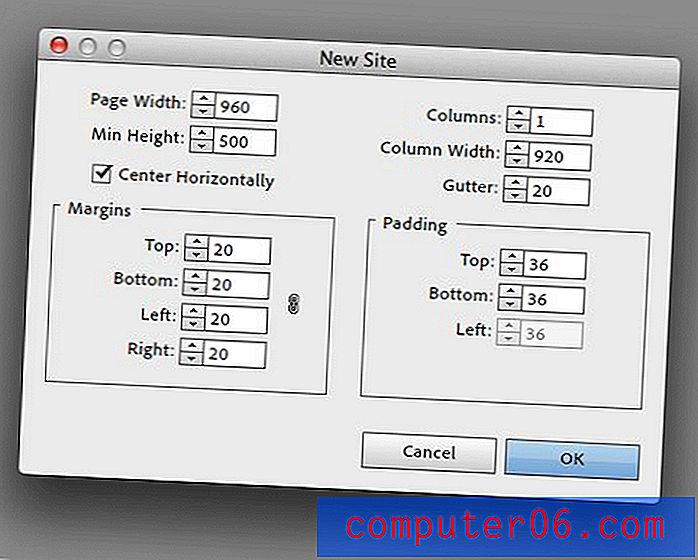Como tornar as cores brancas menos brilhantes no iOS 9
A tela do iPhone pode ser muito clara, o que pode afetar negativamente alguns usuários. Se o brilho da tela estiver causando dor de cabeça, talvez você esteja procurando maneiras de ajustar o brilho ou modificar a maneira como as cores são exibidas na tela.
Uma configuração que pode ajudar reduzirá o ponto branco na tela. Isso embota instâncias da cor branca, o que a torna menos dura e um pouco mais fácil para os olhos. Nosso guia abaixo mostra onde encontrar a configuração “Reduzir ponto branco” no seu iPhone para que você possa experimentar e ver se ajuda.
Tornando as cores brancas menos brilhantes no iOS 9
As etapas deste artigo mostrarão como ativar uma configuração chamada Reduzir ponto branco no iPhone no iOS 9. Isso tornará a cor branca menos áspera na tela, o que pode facilitar a visualização da tela do iPhone. Se você deseja ajustar o brilho da tela, leia este artigo sobre ajustes de brilho automático e manual.
Veja como tornar a cor branca menos brilhante no iOS 9 -
- Abra o menu Configurações .
- Selecione a opção Geral .
- Selecione a opção Acessibilidade .
- Selecione Aumentar contraste .
- Ative a configuração Reduzir ponto branco .
Estes mesmos passos são mostrados abaixo com imagens -
Etapa 1: toque no ícone Configurações .

Etapa 2: Abra o menu Geral .
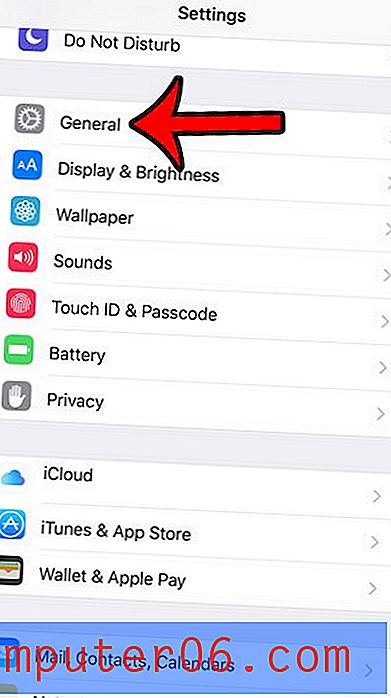
Etapa 3: Abra o menu Acessibilidade .
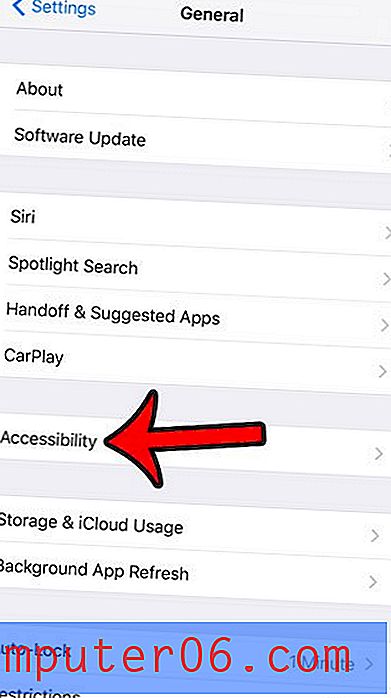
Etapa 4: toque na opção Aumentar contraste .
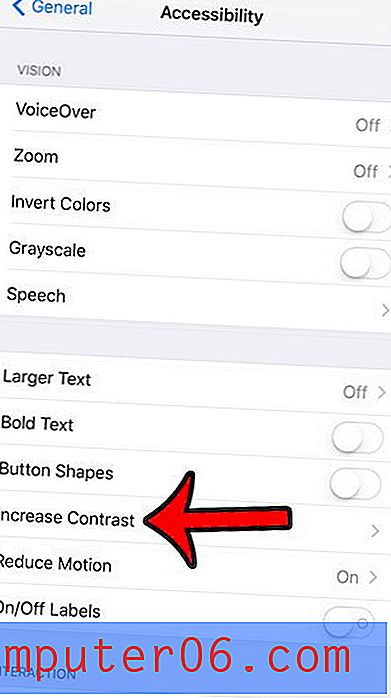
Etapa 5: toque no botão à direita de Reduzir ponto branco . Essa configuração é ativada quando há sombreamento verde ao redor do botão. Está ativado na imagem abaixo. Você também deve ter notado uma alteração imediata na aparência da tela ao ativar a configuração.
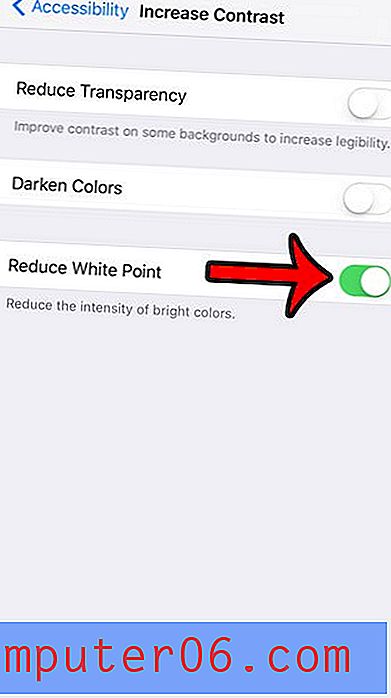
Existem muitas outras configurações no seu iPhone que afetam a aparência da tela. Uma das diferenças mais dramáticas ocorre quando você ativa a opção Inverter cores. Saiba onde encontrar a configuração Inverter cores para ver se é algo que você gosta.